Como impedir que o Windows 7 ou 8 baixe automaticamente o Windows 10

A Microsoft não tem se entendido exatamente com os especialistas em tecnologia ultimamente, com todas as preocupações com privacidade e outros problemas. E agora eles estão baixando automaticamente todo o Windows 10 para o seu PC com Windows 7 ou 8, quer você tenha ou não solicitado.
RELACIONADOS: 30 maneiras para seus computadores com Windows 10 Home para a Microsoft
Para ficar claro , eles não estão instalando automaticamente o Windows 10, mas estão baixando o instalador inteiro, que tem pelo menos 3 GB, o que consome muito espaço em disco e também desperdiça a largura de banda da sua rede. Para pessoas que não têm largura de banda ilimitada, isso pode custar muito dinheiro.
De acordo com uma declaração fornecida à The Register pela Microsoft, a explicação é que eles acham que esta é uma experiência melhor:
“ Para aqueles que escolheram receber atualizações automáticas por meio do Windows Update, ajudamos os clientes a preparar seus dispositivos para o Windows 10 fazendo o download dos arquivos necessários para futuras instalações. Isso resulta em uma melhor experiência de atualização e garante que o dispositivo do cliente tenha o software mais recente. ”
Isso afeta apenas as pessoas que têm atualizações automáticas ativadas, mas quase todas as pessoas, pois as atualizações automáticas estão ativadas por padrão e são importantes por motivos de segurança - a enxurrada de patches de segurança críticos no ano passado mostrou que é provavelmente uma boa idéia deixar atualizações automáticas ativadas.
RELACIONADO: O Windows 10 é ótimo, exceto para as partes que são terríveis
Baseado em os comentários em outros noticiários sobre isso, muitos fanboys vão aparecer alegando que isso não é grande coisa, é apenas business as usual. Mas baixar um sistema operacional inteiro “apenas no caso” você pode querer atualizar para ele em vez de simplesmente esperar que as pessoas decidam optar - não é o tipo de comportamento que queremos.
Isso é realmente um estúpido mova pela Microsoft, e não será surpresa se eles reverterem sua decisão e pararem de fazê-lo
Faça o Windows 10 parar de fazer o download, a maneira fácil
Se você quer uma maneira muito simples e fácil de se livrar do “Baixe o Windows 10” e evite que o seu PC baixe o Windows 10, você pode baixar um pequeno freeware chamado Never10, do respeitado pesquisador de segurança Steve Gibson.
Faça o download, execute-o e clique no botão “Desativar Win10 Upgrade ”. Se o seu sistema já tiver baixado os arquivos de atualização do Windows 10, ele irá informá-lo, e você pode clicar em “Remover arquivos Win10” para excluí-los.
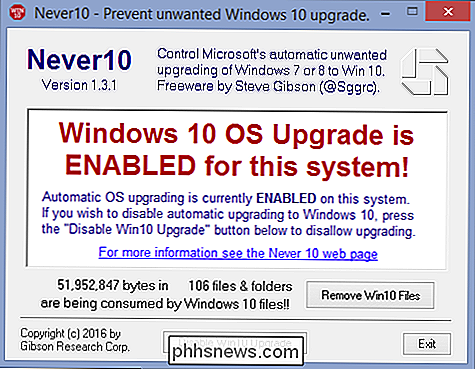
Você terá que reiniciar, mas no final, o ícone será ido e seu computador não deve obter a atualização. E, felizmente, você pode clicar nesses botões novamente para colocar as coisas de volta como estavam.
No passado, recomendamos um aplicativo chamado GWX Control Panel - mas o Never10 é muito mais simples e direto. Você ainda pode usar o Painel de Controle do GWX se quiser, mas recomendamos Nunca 10. Confira nosso artigo completo sobre como se livrar do ícone do GWX para obter mais informações sobre ambos.
Fazer o Windows 10 parar o download, o modo manual
Para a maioria dos usuários, recomendamos o uso de Never10. Não requer instalação, e garante que você não receberá nenhuma atualização. Mas se você quiser saber quais configurações ocultas está ajustando nos bastidores, aqui está uma maneira manual de desabilitar essas atualizações.
Não há nenhum botão mágico para clicar para impedir o download do Windows 10 - você terá que instalar um patch da Microsoft para impedi-los de fazer o download de outra coisa. E isso se você acreditar na documentação de suporte da Microsoft, que diz que você pode bloquear a atualização do Windows 10 desta forma.
Não conseguimos provar absolutamente que isso impediria o download do Windows 10 porque é difícil dizer que isso é trabalhando apenas porque a Microsoft não nos obrigou a baixar 3 GB de arquivos que não pedimos.
Este é um daqueles casos em que normalmente evitaríamos escrever sobre o assunto, já que há muita coisa no ar e nós gostaria de ser exato em todos os momentos. Então, por favor, desculpe-nos se isso não funcionar para você.
Etapa 1
Você precisará instalar este patch no site da Microsoft (pelo que podemos dizer que você precisará estar no Windows 8.1 e não 8 para instalar o patch), então escolha a versão do seu sistema operacional, instale-o e reinicialize.
- Windows 7
- Windows 8.1
Etapa 2
Abra o editor de registro usando a pesquisa do Menu Iniciar ou pressionando WIN + R e digitando regedit e pressionando Enter e, em seguida, navegue até a seguinte chave:
HKEY_LOCAL_MACHINE SOFTWARE Policies
Microsoft Windows WindowsUpdate
Você provavelmente terá que criar a chave WindowsUpdate no lado esquerdo, que você pode faça clicando com o botão direito do mouse no nó do Windows. Clique nessa nova chave, e então crie uma nova DWORD de 32 bits chamada DisableOSUpgrade no lado direito, e dê a ela um valor de 1.
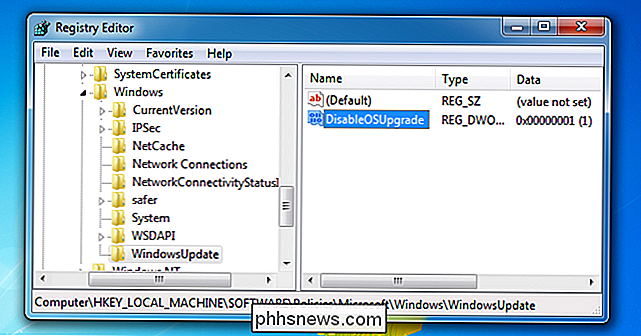
Não quer se incomodar com tudo isso? Você pode simplesmente baixar nosso arquivo de hack do registro, descompactar e clicar duas vezes no arquivo para instalá-lo.
RELATED: O que é a pasta $ WINDOWS. ~ BT e você pode excluí-la?
você provavelmente deve reiniciar depois de fazer isso. Se você já tem a pasta $ WINDOWS. ~ BT, que está oculta na raiz da unidade do sistema, convém seguir estas instruções para removê-la.
Opção alternativa: Definir o Windows Update para não baixar as coisas
Se você configurar o Windows Update para notificá-lo, mas não baixar nada, a Microsoft não enviará as atualizações automaticamente.
Observe que esta é uma má ideia por motivos de segurança, a menos que você tenha uma conexão medida e não tem a largura de banda para baixar as atualizações, você provavelmente não deve fazer isso.
Você pode simplesmente entrar no Windows Update e clicar em Alterar configurações e, em seguida, alterar a lista suspensa para "Verificar atualizações, mas deixe-me escolha se deseja fazer o download e instalá-los ”.
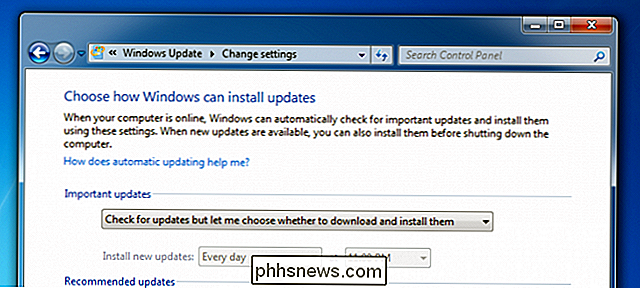
Se você fizer isso, certifique-se de acompanhar a instalação das atualizações.
Quando você deseja atualizar no futuro
O único efeito colateral de passar Tudo isso é que você não poderá atualizar para o Windows 10 no futuro até remover essa chave do Registro.
Felizmente, você pode simplesmente usar a chave de registro de desinstalação fornecida no download.

Como (e por que) usar guias verticais, de estilo de árvore no navegador da Web
Há uma comunidade dedicada de usuários de navegador que considera uma barra de guias vertical ou de estilo de árvore uma característica essencial. Se você usar um grande número de guias do navegador, isso pode ser um salva-vidas. Mais simplesmente, uma barra de guias vertical funciona bem em exibições de widescreen modernas.

Como determinar e alterar qual modelo está anexado a um documento do Word
Todo documento no Word deve ter um modelo anexado. Se você estiver usando um modelo personalizado com o documento atual e tiver esquecido qual deles é, poderá descobrir facilmente no Word. Você também pode alterar facilmente qual modelo está anexado ao documento atual. NOTA: Usamos o Word 2013 para ilustrar esse recurso.



